はじめに
Docker アプリケーション開発用のコンテナーの作成、デプロイ、および管理に使用されます。 OS仮想化を使用してコンテナーを分離し、コンテナーが相互に通信できるようにします。
このチュートリアルでは、Debian10にDockerをインストールする方法を学びます。
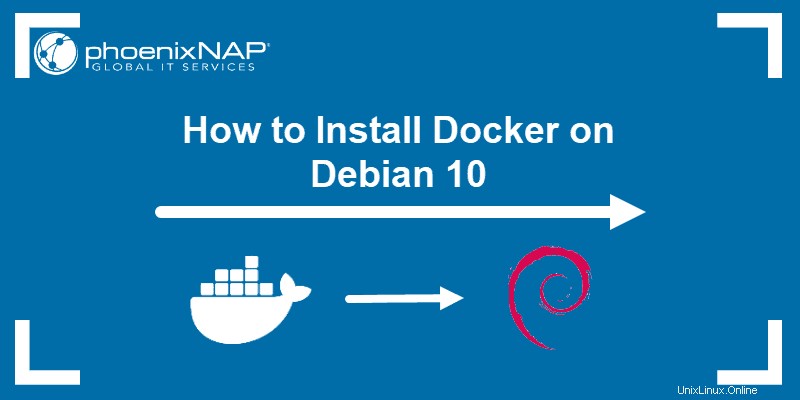
前提条件
- Debian10がインストールおよび設定されています
- コマンドライン/ターミナルウィンドウへのアクセス
- sudoのユーザーアカウント 特権
Debian10のDocker
Dockerをセットアップするには、システムをインストールする準備をする必要があります。古いバージョンのDockerパッケージを削除し、必要な依存関係をダウンロードすると、プロセスが高速化されます。
ステップ1:デフォルトのDockerパッケージをアンインストールする
最初のステップは、古いバージョンの dockerを削除することです。 、 docker.io 、および docker-engine それはすでにシステム上にある可能性があります。これらのバージョンは、Dockerの最新の安定したリリースには必要ありません。
ターミナルで次のコマンドを入力して、古いパッケージを削除します。
sudo apt-get purge docker lxc-docker docker-engine docker.ioステップ2:必要なパッケージをインストールする
次のコマンドでデフォルトのリポジトリを更新します:
sudo apt-get update次の依存関係をダウンロードします:
sudo apt-get install apt-transport-https ca-certificates curl gnupg2 software-properties-commonそうすることで、HTTPSを介して新しいリポジトリを追加できます。
ステップ3:Dockerをインストールする
Dockerをインストールするにはいくつかの方法があります:
- 標準的で最も実用的なアプローチは、Dockerリポジトリをセットアップし、そこからソフトウェアをインストールすることです。
- または、DEBパッケージをダウンロードして、Dockerを手動でインストールします。この方法は、インターネットにアクセスできないエアギャップシステムを使用しているユーザーに推奨されます。
- Raspbianを使用している場合、Dockerをセットアップする唯一の方法は、自動化された便利なスクリプトを使用することです。
方法1:Debian10のリポジトリを使用してDockerをインストールする
ほとんどのDebian10ユーザーにとって最良のオプションは、公式リポジトリからDockerをインストールすることです。これを行うには、以下に概説する手順に従います。
1. Dockerの公式GPGキーをダウンロードして、インストールする前にパッケージの整合性を確認します。
curl -fsSL https://download.docker.com/linux/debian/gpg | sudo apt-key add -2.次のコマンドを使用して、Dockerリポジトリをシステムリポジトリに追加します。
sudo add-apt-repository "deb [arch=amd64] https://download.docker.com/linux/debian buster stable"3. aptリポジトリを更新します:
sudo apt-get update
4. Docker Engine – Community(Dockerの最新バージョン)と containerdをインストールします :
sudo apt-get install docker-ce docker-ce-cli containerd.io5.インストール後にサービスが自動的に開始されます。次のように入力してステータスを確認します:
sudo systemctl status docker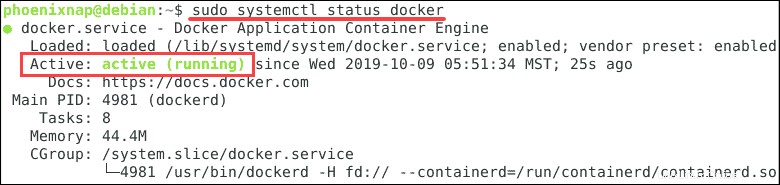
6. Dockerのバージョンを要求して、インストールを確認することもできます。
docker -v
方法2:Debian10にDockerを手動でインストールする
Dockerをリポジトリからインストールできない(またはインストールしたくない)ユーザーは、ソフトウェアを手動でインストールすることができます。
1.次のURLに移動します:
https://download.docker.com/linux/debian/dists/2.使用しているDebianのバージョンをクリックします。この場合はバスターです。
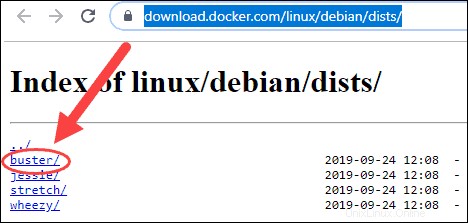
3.プール>をクリックします 安定、 そして最後にamd64。
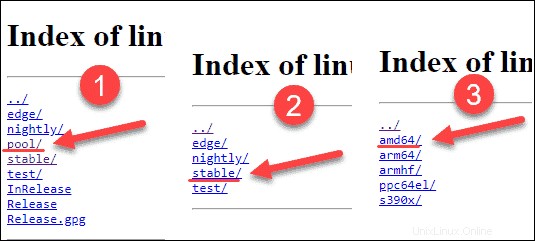
4.次に、新しいリリースと古いバージョンを含む、利用可能なすべての.debパッケージのリストが表示されます。このリストは、3つの重要なDockerパッケージの複数のバージョンで構成されます。
- コンテナ
- docker-ce-cli(Dockerのコマンドユーザーインターフェース)
- docker-ce
特定のバージョンが必要な場合を除いて、最新の安定したリリースを選択してください。各ソフトウェアパッケージの最新バージョンをクリックしてダウンロードします。
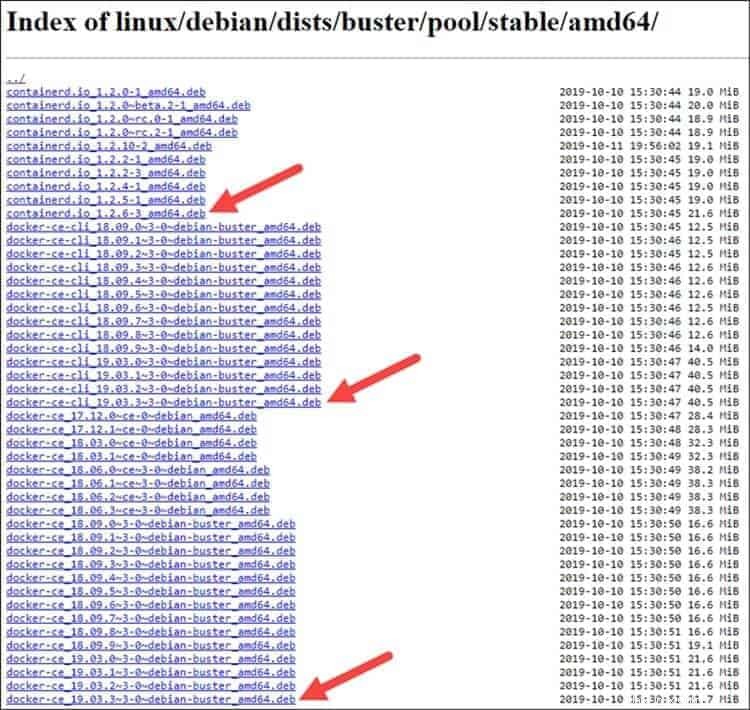
ほとんどの場合、システムは .debを保存します ダウンロード内のファイル フォルダ。
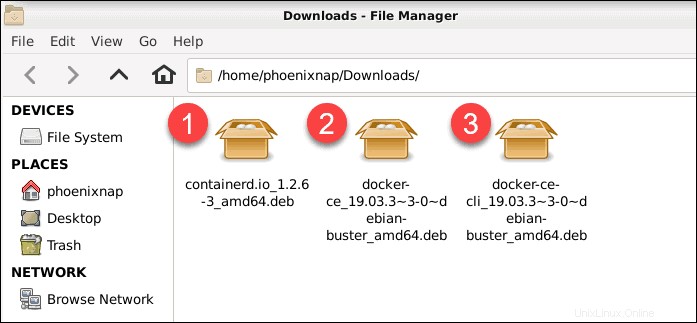
5.コマンドラインに戻り、次のコマンドを使用してダウンロードフォルダーに移動します。
cd Downloads
6. Dockerをセットアップするには、 dpkgを使用します 3つのパッケージのそれぞれをインストールするコマンド。必ず次の順序で実行してください。
sudo dpkg -i containerd.io_1.2.6-3_amd64.deb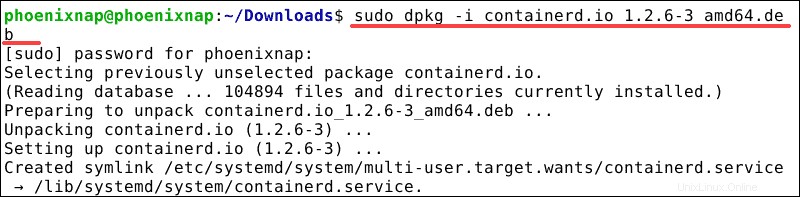
sudo dpkg -i docker-ce-cli_19.03.3~3-0~debian-buster_amd64.deb
sudo dpkg -i docker-ce_19.03.3~3-0~debian-buster_amd64.deb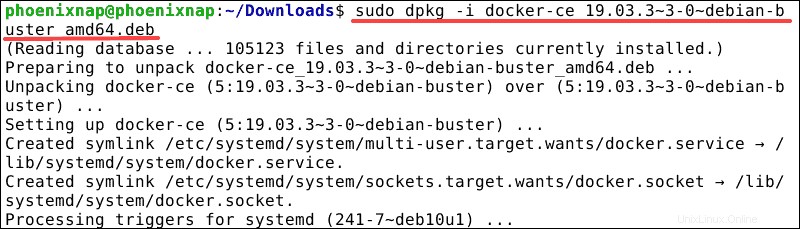
ステップ4:HelloWorldイメージを使用してインストールを確認する
コンテナサービスが正しく構成されていることを確認する最良の方法は、 hello-worldを実行することです。 テスト画像。
docker run hello-worldこのコマンドは、 hello-worldを自動的にダウンロードします。 画像。また、そのイメージに基づいてコンテナを作成します。
次の出力がターミナルに表示され、Debian10でDockerが正常に構成されたことを確認します。
Hello from Docker!
This message shows that your installation appears to be working correctly.
ボーナス:Dockerのアンインストールと削除
Dockerをアンインストールする必要がある場合は、次のコマンドを実行します。
sudo apt-get purge docker-ce
このコマンドは、 docker-ceを削除します パッケージ。ただし、イメージ、コンテナ、カスタム構成ファイルなど、それに関連する追加のファイルはシステムに残ります。次のコマンドを使用して、Dockerディレクトリからすべてを削除します。
sudo rm -rf /var/lib/docker